4 megoldás az iPhone Red Screen of Death problémájának javítására
Az iPhone vörös képernyője rettegett helyzet, amellyel rengeteg iOS-felhasználó szembesül. Nemrég, amikor az iPhone 8/iPhone 13 telefonom a piros akkumulátor-képernyőre ragadt, eléggé aggódtam. Ez arra késztetett, hogy különböző megoldásokat keressek az iPhone-probléma piros lámpájának javítására. Ha az iPhone 5s piros képernyőjét, az iPhone 6 piros képernyőjét vagy az iPhone 11/12/13 vörös képernyőjét is kapja, akkor ez lesz az utolsó útmutató, amelyet elolvas. Tanultam a tapasztalataimból, és 4 megoldást találtam ki az iPhone képernyőjére ragadt piros Apple logóra vagy a halál vörös képernyőjére.
- 1. rész: Az iPhone vörös halálának okai
- 2. rész: Újraindítás kényszerítése az iPhone vörös képernyőjének javításához
- 3. rész: Frissítse iPhone-ját a legújabb iOS-re
- 4. rész: Az iPhone vörös képernyőjének javítása adatvesztés nélkül a DrFoneTool – Rendszerjavítás segítségével
- 5. rész: Az iPhone visszaállítása helyreállítási módban
1. rész: Az iPhone vörös halálának okai
Mielőtt megvitatnánk az iPhone vörös képernyőjének különféle megoldásait, fontos tudni, hogy mi okozta ezt a problémát. Számos hardveres vagy szoftveres oka lehet az iPhone 6 vörös képernyőjének problémájának.
- Ha telefonja rossz frissítést kapott, az iPhone vörös képernyőt okozhat.
- Hibás akkumulátor vagy bármilyen más kritikus hardverprobléma is lehet ennek egyik oka.
- Ha a SIM-tálcát nem helyezte be megfelelően, akkor vörös fényt jeleníthet meg az iPhone készüléken.
- Az iPhone 5s vörös képernyőjét az is okozhatja, ha egy eszközt rosszindulatú program támad meg.
Nem számít, mi okozta, hogy az iPhone 6 ragadt a piros akkumulátorképernyőn, a felsorolt javaslatok követésével megoldható.
2. rész: Újraindítás kényszerítése az iPhone vörös képernyőjének javításához
Az egyik legjobb megoldás a piros alma logó problémájának megoldására az iPhone készüléken az újraindítás kényszerítése. Mivel alaphelyzetbe állítja az eszköz aktuális áramciklusát, meg tudja oldani a legtöbb vele kapcsolatos általános problémát. Különböző módokon kényszerítheti az iPhone újraindítását, ami a használt telefon generációjától függ.
iPhone 6 és régebbi generációk
Ha telefonja a piros Apple logóra ragadt, nyomja meg egyszerre a Kezdőlap és a Bekapcsológombot (ébresztés/alvó állapot). Tartsa lenyomva mindkét gombot legalább 10 másodpercig. A telefon erőteljesen újraindul.
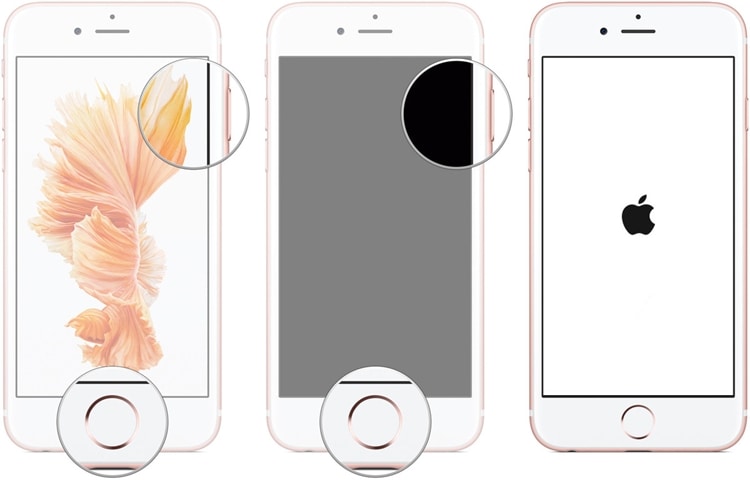
iPhone 7 és iPhone 7 plus
A Kezdőlap gomb helyett nyomja meg a Hangerő csökkentése és a Bekapcsoló (ébresztés/alvó) gombot. Tartsa lenyomva mindkét gombot egyszerre legalább 10 másodpercig, amíg a telefon újraindul.
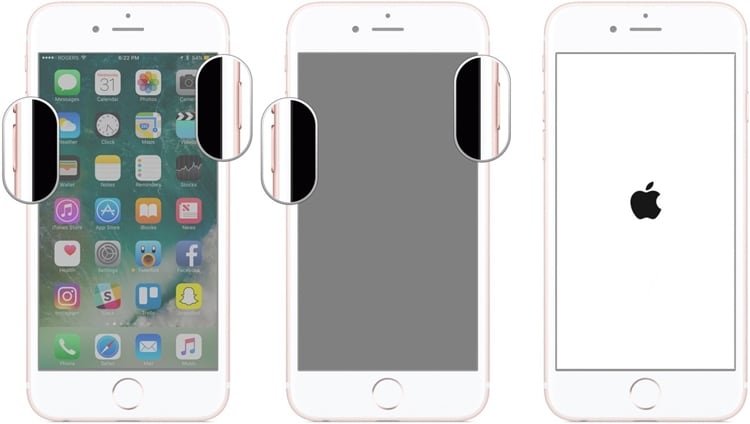
iPhone 8, iPhone SE, iPhone X és újabb generációk
Az iPhone kényszerített újraindításához nyomja meg és gyorsan engedje fel a Hangerő fel gombot, majd nyomja meg és gyorsan engedje fel a Hangerő csökkentése gombot. Végül meg kell nyomnia az Oldalsó gombot, amíg az Apple logó meg nem jelenik a képernyőn.

3. rész: Frissítse iPhone-ját a legújabb iOS-re
Az iPhone 13/X/8 vörös képernyő problémáját legtöbbször egy rossz iOS-verzió okozza. A probléma megoldásához frissítse eszközét az iOS stabil verziójára. Mivel az eszköz képernyője nem működik megfelelően, ehhez az iTunes segítségét kell igénybe vennie. Csak kövesse ezeket a lépéseket az iPhone vörös képernyőjének megoldásához.
1. Kezdje azzal, hogy elindítja az iTunes frissített verzióját a számítógépén.
2. Most csatlakoztassa iPhone-ját a számítógépéhez, és indítsa el az iTunes alkalmazást.
3. Mivel az iTunes észleli, kiválaszthatja iPhone-ját a csatlakoztatott eszközök listájából.
4. A bal oldali panelről lépjen az „Összefoglaló” részhez.
5. A jobb oldalon különféle lehetőségeket láthat. Kattintson a „Frissítések keresése” gombra.
6. Ha elérhető az iOS stabil verziója, értesítést kap. Egyszerűen kattintson a „Frissítés” gombra, és erősítse meg választását, hogy frissítse eszközét egy stabil iOS-verzióra.
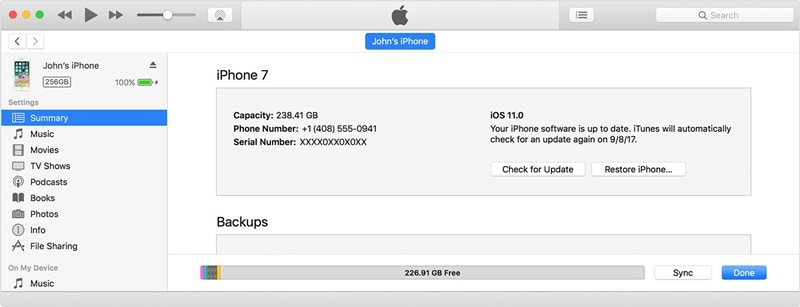
4. rész: Az iPhone vörös képernyőjének javítása adatvesztés nélkül a DrFoneTool – Rendszerjavítás segítségével
Ha biztonságos és egyszerű megoldást keres a piros jelzőfény kijavításához iPhone vagy iPhone 6 készüléken a piros akkumulátorképernyőn, akkor adja meg DrFoneTool – Rendszerjavítás próba. Szinte minden iOS-sel kapcsolatos probléma megoldására szolgál másodpercek alatt. Ezzel az eszközzel a halál képernyőjétől a hibásan működő eszközig minden jelentősebb problémát kijavíthat, amely iPhone-jával vagy iPadjével kapcsolatos. Kompatibilis az iOS összes főbb verziójával (beleértve az iOS 15-öt is), és adatvesztés nélkül javítja az iPhone 13/X/8 vörös képernyőjét. Mindössze annyit kell tennie, hogy kövesse az alábbi lépéseket:

DrFoneTool – Rendszerjavítás
Javítsa ki az iPhone rendszerhibáját adatvesztés nélkül.
- Csak az iOS rendszert állítja normálra az eszközadatok befolyásolása nélkül.
- Lefedi a különféle iOS rendszerproblémákat, mint pl iOS helyreállítási mód, fehér Apple logóra ragasztva, a halál fekete képernyőjeStb
- Kijavítja az összes iPhone és iTunes hibát, mint pl 4013 hiba, 27 hiba, 9 hiba és így tovább.
- Minden iOS-modellel működik (iOS vagy iPadOS)
1. Először töltse le a DrFoneTool – System Repair programot, és telepítse a számítógépére. Indítsa el, amikor meg kell javítania az iPhone vörös képernyőjét, és kattintson a „Rendszerjavítás” lehetőségre a kezdőképernyőn.

2. Ezután csatlakoztassa iPhone-ját a rendszerhez. A folyamat elindításához kattintson a „Normál mód” gombra.

3. A következő képernyőn az interfész az eszközével kapcsolatos kulcsfontosságú információkat jeleníti meg (például a modellt, a rendszerverziót stb.). Erősítse meg ezt, és kattintson a „Start” gombra.

Ha a DrFoneTool nem észleli iPhone-ját, a képernyőn megjelenő utasításokat követve helyezze DFU módba az eszközt. Régebbi generációs eszközök esetén tartsa lenyomva egyszerre a Kezdőlap és a Bekapcsológombot (10 másodpercig). Engedje fel a bekapcsológombot, miközben továbbra is lenyomva tartja a Kezdőlap gombot, amíg az eszköz DFU módba nem lép. iPhone 7 és újabb generációk esetén nyomja meg a Hangerő csökkentése gombot a Kezdőlap gomb helyett.

4. Most meg kell adnia az eszközével kapcsolatos releváns információkat a firmware-frissítés letöltéséhez. A folytatáshoz kattintson a „Letöltés” gombra.

5. Várjon egy kicsit, amíg a megfelelő firmware-frissítés letöltődik a rendszerére. Győződjön meg arról, hogy az eszköz csatlakozik a számítógéphez.
6. A firmware letöltése után egy ehhez hasonló képernyő jelenik meg. Csak kattintson a „Javítás most” gombra az eszközzel kapcsolatos problémák megoldásához.

7. Dőljön hátra, és várjon egy kicsit, mert eltarthat egy ideig, amíg kijavítja az iPhone vörös képernyőjét. Ha ez megtörtént, értesítést kap. Most már leválaszthatja iPhone-ját, vagy jelentkezhet egy újabb próbára.

5. rész: Az iPhone visszaállítása helyreállítási módban
Ha úgy tűnik, hogy semmi más nem működik, akkor az iPhone vörös képernyőjét helyreállítási módba helyezve is megoldhatja. Ennek ellenére minden adata és mentett beállítása elveszne. Az alábbi lépések végrehajtásával megoldhatja, hogy az iPhone 5/13 a piros akkumulátorképernyőn ragadt:
Lépés 1. Győződjön meg arról, hogy az iTunes legújabb verzióját használja, vagy hogy a Mac számítógépe naprakész.
Lépés 2. Nyissa meg az iTunes alkalmazást Windows operációs rendszert futtató számítógépen vagy macOS Mojave vagy régebbi operációs rendszert futtató Mac számítógépen, vagy nyissa meg a Findert MacOS Catalina rendszerű Mac számítógépen.
Lépés 3. Tartsa csatlakoztatva telefonját, és kövesse az alábbi lépéseket az iPhone helyreállítási módba állításához:
iPhone 8 és újabb generációkhoz
Nyomja meg és gyorsan engedje fel a Hangerő fel gombot, majd nyomja meg és gyorsan engedje fel a Hangerő csökkentése gombot, végül nyomja meg és tartsa lenyomva az oldalsó gombot, amíg meg nem jelenik a helyreállítási mód képernyője, amely az alábbiak szerint néz ki.
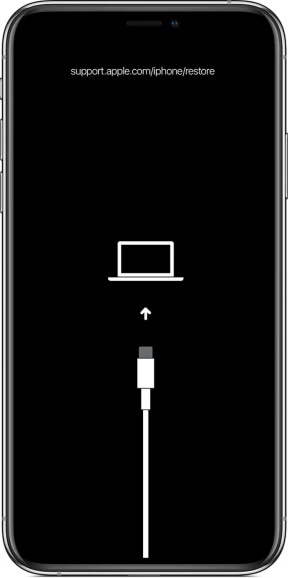
iPhone 7 és iPhone 7 plus készülékekhez
1. Nyomja meg és tartsa lenyomva egyszerre a Hangerő csökkentése gombot és a felső (vagy oldalsó) gombokat iOS-eszközén.
2. Amikor az iTunes szimbólum megjelenik a képernyőn, engedje el a gombokat.

iPhone 6s és korábban generációk
1. Nyomja meg és tartsa lenyomva a Kezdőlap gombot és a készülék felső (vagy oldalsó) gombját.
2. Engedje el a gombokat, amikor megjelenik egy iTunes szimbólum az eszközön.

Lépés 4. Miután az iPhone helyreállítási módban van, az iTunes automatikusan felismeri, és megjeleníti a következő üzenetet. Csak kattintson a „Visszaállítás” gombra az eszköz visszaállításához, és javítsa ki az iPhone vörös képernyőjének problémáját.

Ha követi ezeket a javaslatokat, minden bizonnyal meg tudja javítani az iPhone 5s piros képernyőjét, az iPhone 13 piros képernyőjét vagy a piros alma logót az eszközön. A fenti megoldások közül a DrFoneTool Repair biztosítja a legbiztonságosabb és leghatékonyabb módot az iPhone problémájának megoldására. Nyugodtan próbálja ki, és hozza ki a legtöbbet iOS-eszközéből.
Legfrissebb cikkek

